В этой статье мы расскажем Вам как установить Magento на хостинг из панели. Напоминаем, что наш хостинг для Magento полностью удовлетворяет системным требованиям к хостингу для этой CMS.
Для установки CMS Magento на наш хостинг Вам необходимо сделать всего несколько простых шагов:
1) Для начала авторизуйтесь в панели управления хостингом, по адресу, который был выслан в письме после активации услуги.
2) Далее, слева в меню "Инструменты" выберите пункт "Web-скрипты (APS)" и нажмите в правом углу на иконку "Установить"
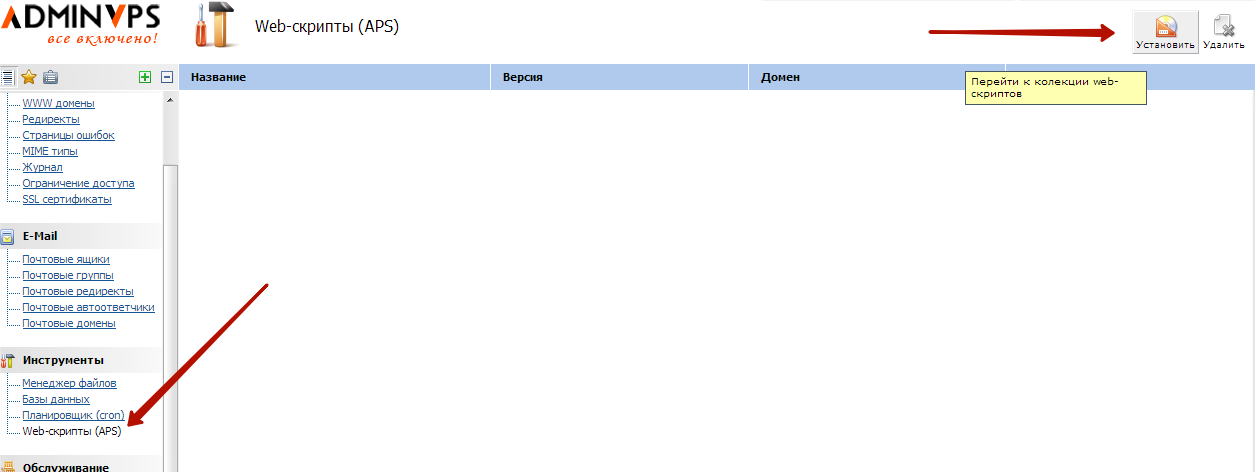
3) В открывшемся списке CMS систем нажмите на крайний правый столбец "Загружен". После этого в списке вверху появиться список всех установленных cms с желтыми фонариками, среди которых будет cms magento. Выделите строку с CMS Magento и нажмите на иконку "Установить" в правом углу.
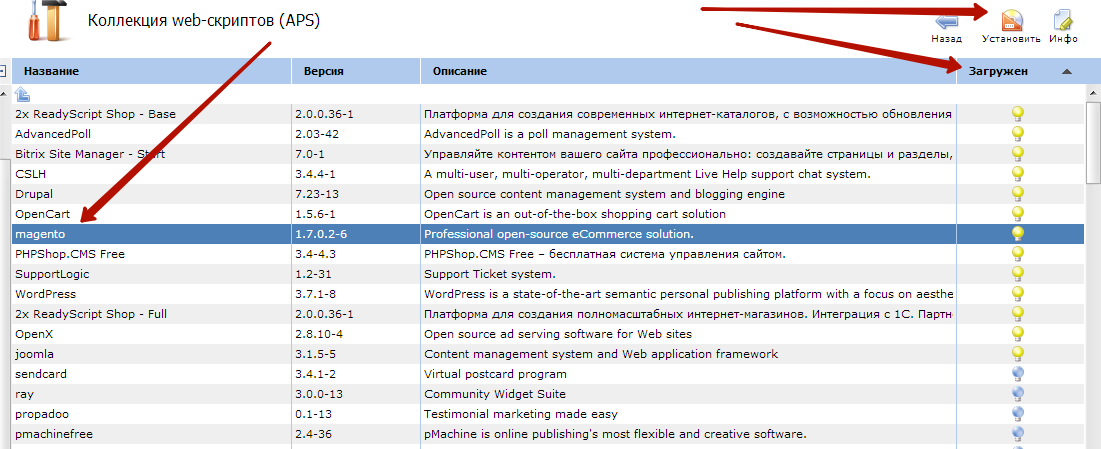
4) У Вас откроется меню для выбора сайта и пути. Выберите сайт, в который Вы хотите установить magento, а путь оставьте пустым.
5) В следующем окне необходимо поставить галочку и согласиться с правилами использования данной cms системы.
6) На последнем шаге Вам необходимо ввести имя, фамилию, емаил, encryption key (любой набор цифр и букв на латинице) и пароли от административной части сайта и базы данных. Вы можете воспользоваться специальным генератором паролей, который находится справа от поля для ввода. Базы данных сами создадутся с паролями, которые Вы указали.
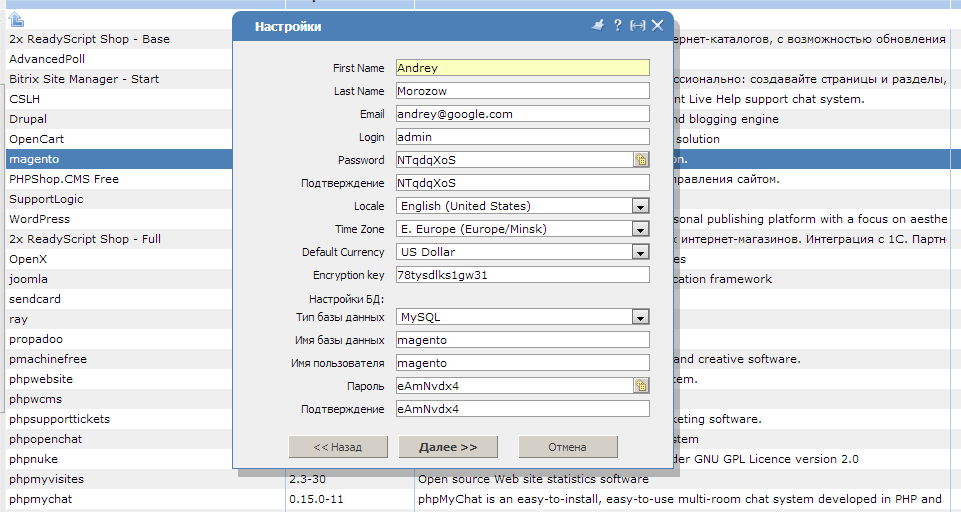
После успешной установки в течении 1-2 минут Вы увидите ссылки на панель администратора и сам сайт для просмотра.
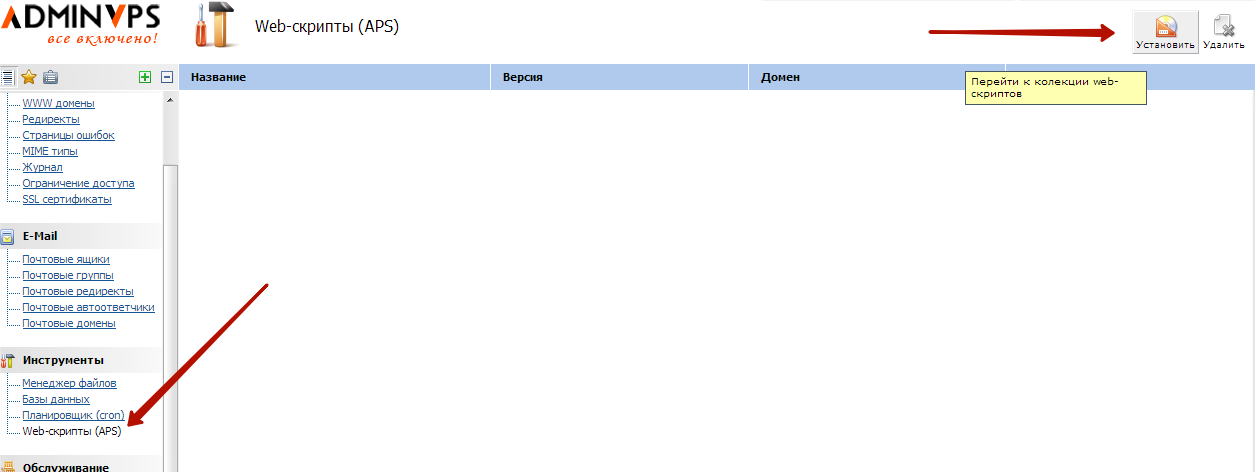
3) В открывшемся списке CMS систем нажмите на крайний правый столбец "Загружен". После этого в списке вверху появиться список всех установленных cms с желтыми фонариками, среди которых будет cms magento. Выделите строку с CMS Magento и нажмите на иконку "Установить" в правом углу.
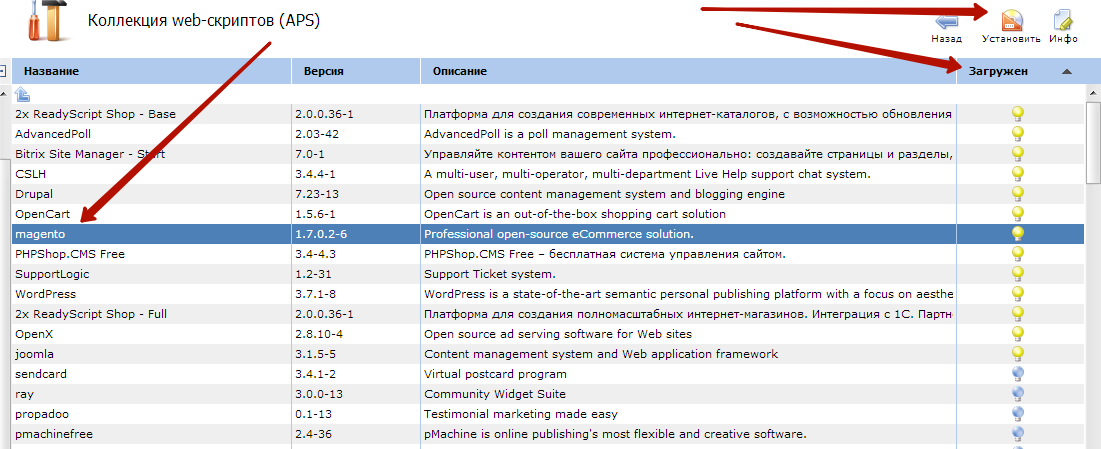
4) У Вас откроется меню для выбора сайта и пути. Выберите сайт, в который Вы хотите установить magento, а путь оставьте пустым.
5) В следующем окне необходимо поставить галочку и согласиться с правилами использования данной cms системы.
6) На последнем шаге Вам необходимо ввести имя, фамилию, емаил, encryption key (любой набор цифр и букв на латинице) и пароли от административной части сайта и базы данных. Вы можете воспользоваться специальным генератором паролей, который находится справа от поля для ввода. Базы данных сами создадутся с паролями, которые Вы указали.
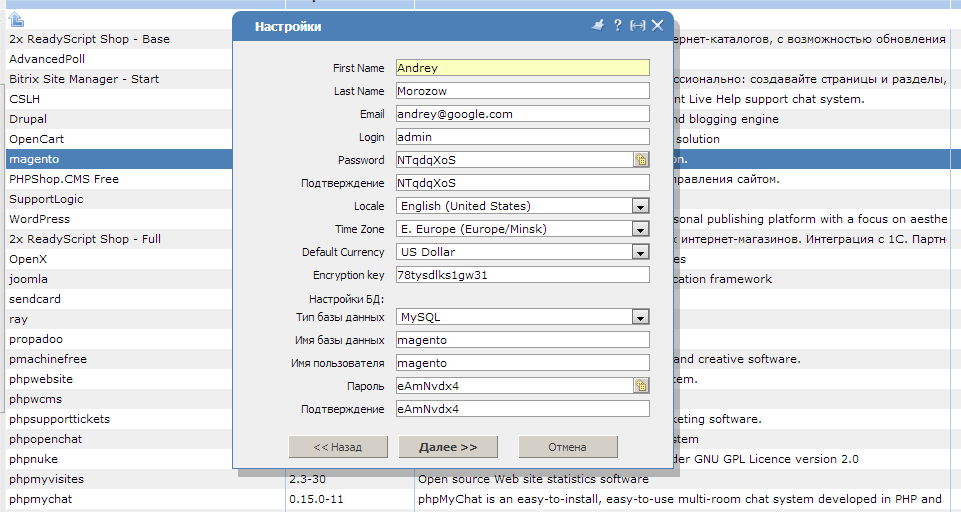
После успешной установки в течении 1-2 минут Вы увидите ссылки на панель администратора и сам сайт для просмотра.

